|
tags: Anaconda, conda, Python, PyCharm, OpenCV grammar_cjkRuby: true 1. Anacoda的安装 安装包是从Anaconda 的官方网站 https://www.anaconda.com/ 上下载的,由于官网上只有3.7版本,  Anaconda官网 查看How to get Python 3.6 or other Python versions 说明文档,故直接安装3.7版本,后续用Anaconda Prompt降至3.6版本。 Anaconda官网 查看How to get Python 3.6 or other Python versions 说明文档,故直接安装3.7版本,后续用Anaconda Prompt降至3.6版本。  版本说明文档 安装路径如下,注意 不能有空格。 版本说明文档 安装路径如下,注意 不能有空格。  安装路径 这种默认的 Anaconda 注册方式不需要再设置系统环境变量中的Path值,同时python、ipython、conda、jupyter等命令也不能在cmd.exe中执行,需要在Anaconda Prompt中执行。 安装路径 这种默认的 Anaconda 注册方式不需要再设置系统环境变量中的Path值,同时python、ipython、conda、jupyter等命令也不能在cmd.exe中执行,需要在Anaconda Prompt中执行。  默认注册方式 默认注册方式 安装完成1.1 安装 Visual Studio Code Anancoda 已经与微软合作,推荐了 Visual Studio Code。 安装完成1.1 安装 Visual Studio Code Anancoda 已经与微软合作,推荐了 Visual Studio Code。  直接安装Visual Studio Code 直接安装Visual Studio Code VSCode安装完成1.2 修正python版本 在Anaconda Prompt输入conda install python=3.6,进行降版本, VSCode安装完成1.2 修正python版本 在Anaconda Prompt输入conda install python=3.6,进行降版本,  Prompt命令行界面 至此,Anaconda3(python3.6.7)环境配置完成。 Prompt命令行界面 至此,Anaconda3(python3.6.7)环境配置完成。  显示版本号 显示版本号 安装完成1.3 安装 PyCharm并破解 前往PyCharm官网https://www.jetbrains.com/pycharm/ 进行下载 PyCharm 分为 Professional Edition(收费)和 Community Edition(免费),选择专业版,并后续进行破解。 安装完成1.3 安装 PyCharm并破解 前往PyCharm官网https://www.jetbrains.com/pycharm/ 进行下载 PyCharm 分为 Professional Edition(收费)和 Community Edition(免费),选择专业版,并后续进行破解。  PyCharm安装路径 第一次安装建议勾选 Java Runtime Environment 选项 Download and install JRE x86 by JetBrains。由于勾选更新环境变量,重启。 PyCharm安装路径 第一次安装建议勾选 Java Runtime Environment 选项 Download and install JRE x86 by JetBrains。由于勾选更新环境变量,重启。  PyCharm安装设置 原提供的激活方法已经失效,重新到CSDN上找了一篇激活博文,链接如下: https://blog.csdn.net/u014044812/article/details/78727496 采取直接破解补丁激活。 (1)下载并将 JetbrainsCrack-release-enc.jar 放置到PyCharm安装目录的\bin目录下; PyCharm安装设置 原提供的激活方法已经失效,重新到CSDN上找了一篇激活博文,链接如下: https://blog.csdn.net/u014044812/article/details/78727496 采取直接破解补丁激活。 (1)下载并将 JetbrainsCrack-release-enc.jar 放置到PyCharm安装目录的\bin目录下;  放置破解文件 (2)在 PyCharm安装目录的\bin目录下找到 pycharm.exe.vmoptions 和 pycharm64.exe.vmoptions ,以文本格式打开并同时在两个文件最后追加 -javaagent:F:\PyCharm\PyCharm 2018.3.2\bin\JetbrainsCrack-release-enc.jar 然后保存; 放置破解文件 (2)在 PyCharm安装目录的\bin目录下找到 pycharm.exe.vmoptions 和 pycharm64.exe.vmoptions ,以文本格式打开并同时在两个文件最后追加 -javaagent:F:\PyCharm\PyCharm 2018.3.2\bin\JetbrainsCrack-release-enc.jar 然后保存;  追加破解代码 (3)启动PyCharm ,选择激活码激活,输入如下内容激活: ThisCrackLicenseId-{
"licenseId":"11011",
"licenseeName":"WeChat",
"assigneeName":"IT--Pig",
"assigneeEmail":"[email protected]",
"licenseRestriction":"",
"checkConcurrentUse":false,
"products":[
{"code":"II","paidUpTo":"2099-12-31"},
{"code":"DM","paidUpTo":"2099-12-31"},
{"code":"AC","paidUpTo":"2099-12-31"},
{"code":"RS0","paidUpTo":"2099-12-31"},
{"code":"WS","paidUpTo":"2099-12-31"},
{"code":"DPN","paidUpTo":"2099-12-31"},
{"code":"RC","paidUpTo":"2099-12-31"},
{"code":"PS","paidUpTo":"2099-12-31"},
{"code":"DC","paidUpTo":"2099-12-31"},
{"code":"RM","paidUpTo":"2099-12-31"},
{"code":"CL","paidUpTo":"2099-12-31"},
{"code":"PC","paidUpTo":"2099-12-31"}
],
"hash":"2911276/0",
"gracePeriodDays":7,
"autoProlongated":false}
(4)成功激活。 追加破解代码 (3)启动PyCharm ,选择激活码激活,输入如下内容激活: ThisCrackLicenseId-{
"licenseId":"11011",
"licenseeName":"WeChat",
"assigneeName":"IT--Pig",
"assigneeEmail":"[email protected]",
"licenseRestriction":"",
"checkConcurrentUse":false,
"products":[
{"code":"II","paidUpTo":"2099-12-31"},
{"code":"DM","paidUpTo":"2099-12-31"},
{"code":"AC","paidUpTo":"2099-12-31"},
{"code":"RS0","paidUpTo":"2099-12-31"},
{"code":"WS","paidUpTo":"2099-12-31"},
{"code":"DPN","paidUpTo":"2099-12-31"},
{"code":"RC","paidUpTo":"2099-12-31"},
{"code":"PS","paidUpTo":"2099-12-31"},
{"code":"DC","paidUpTo":"2099-12-31"},
{"code":"RM","paidUpTo":"2099-12-31"},
{"code":"CL","paidUpTo":"2099-12-31"},
{"code":"PC","paidUpTo":"2099-12-31"}
],
"hash":"2911276/0",
"gracePeriodDays":7,
"autoProlongated":false}
(4)成功激活。  PyCharm主页2. OpenCV 的安装 选择通过 Anaconda Navigator 的图形界面安装 OpenCV (1)在environments下选择not installed,搜索cv; PyCharm主页2. OpenCV 的安装 选择通过 Anaconda Navigator 的图形界面安装 OpenCV (1)在environments下选择not installed,搜索cv;  搜索opencv (2)勾选opencv,点击apply; 搜索opencv (2)勾选opencv,点击apply;  安装 (3)安装成功,选择installed搜索cv,成功搜索到, 安装 (3)安装成功,选择installed搜索cv,成功搜索到,  图形界面内确认 使用Anaconda Prompt输入conda list检查,确认安装完成。 图形界面内确认 使用Anaconda Prompt输入conda list检查,确认安装完成。  Propmt命令行工具内确认3. 调试 打开Spyder新建工程,从网上搜索读入视频的代码,将视频移动到与工程源文件同一目录下(该工程保存在默认目录下C:\Users\64452.spyder-py3),修改videocapture命令的参数,成功运行。 Propmt命令行工具内确认3. 调试 打开Spyder新建工程,从网上搜索读入视频的代码,将视频移动到与工程源文件同一目录下(该工程保存在默认目录下C:\Users\64452.spyder-py3),修改videocapture命令的参数,成功运行。  代码及运行结果 备注1:尝试过使用绝对路径,“\”无法读入。查阅资料后,将“\”改为“/”后成功读入。 代码及运行结果 备注1:尝试过使用绝对路径,“\”无法读入。查阅资料后,将“\”改为“/”后成功读入。  参数为绝对路径 参数为绝对路径 错误提示 备注2:此段代码有问题,无法正常关闭视频。 错误提示 备注2:此段代码有问题,无法正常关闭视频。
|
 Anaconda官网 查看How to get Python 3.6 or other Python versions 说明文档,故直接安装3.7版本,后续用Anaconda Prompt降至3.6版本。
Anaconda官网 查看How to get Python 3.6 or other Python versions 说明文档,故直接安装3.7版本,后续用Anaconda Prompt降至3.6版本。 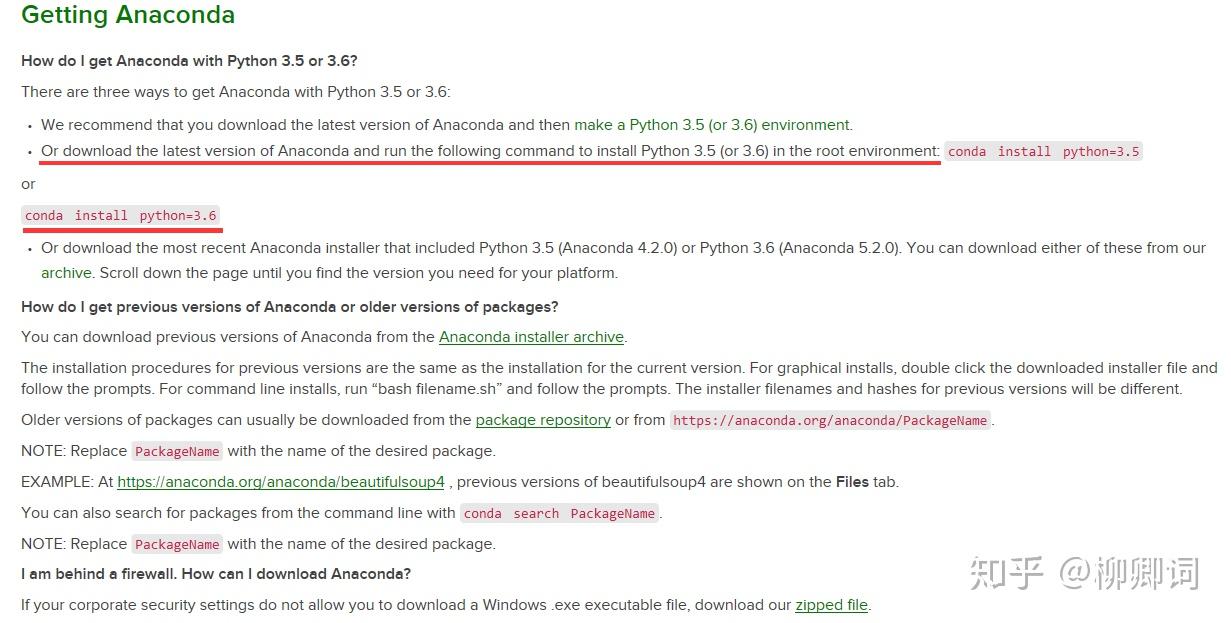 版本说明文档 安装路径如下,注意 不能有空格。
版本说明文档 安装路径如下,注意 不能有空格。 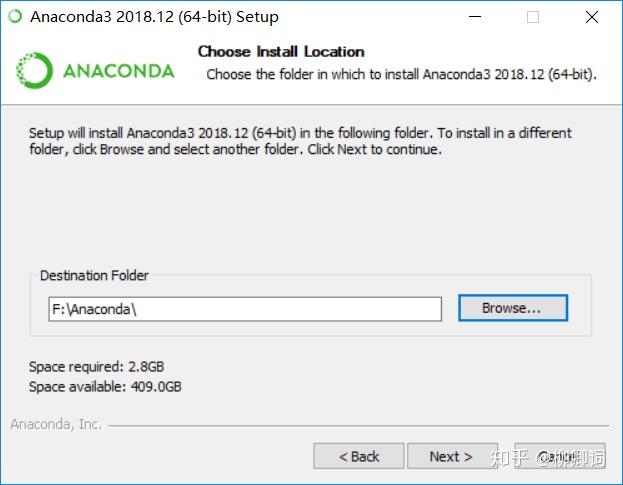 安装路径 这种默认的 Anaconda 注册方式不需要再设置系统环境变量中的Path值,同时python、ipython、conda、jupyter等命令也不能在cmd.exe中执行,需要在Anaconda Prompt中执行。
安装路径 这种默认的 Anaconda 注册方式不需要再设置系统环境变量中的Path值,同时python、ipython、conda、jupyter等命令也不能在cmd.exe中执行,需要在Anaconda Prompt中执行。  默认注册方式
默认注册方式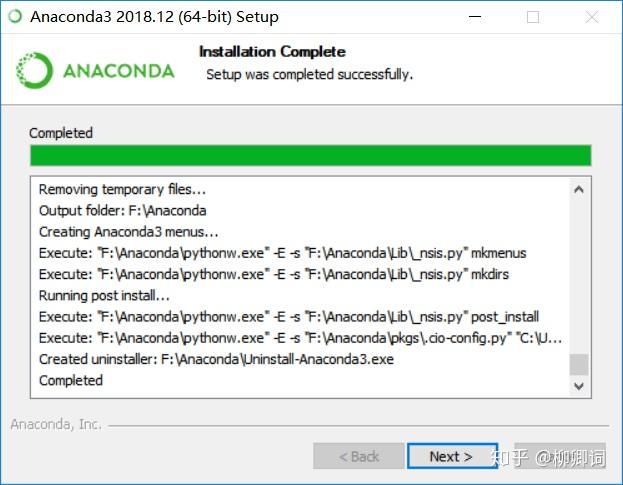 安装完成1.1 安装 Visual Studio Code Anancoda 已经与微软合作,推荐了 Visual Studio Code。
安装完成1.1 安装 Visual Studio Code Anancoda 已经与微软合作,推荐了 Visual Studio Code。  直接安装Visual Studio Code
直接安装Visual Studio Code VSCode安装完成1.2 修正python版本 在Anaconda Prompt输入conda install python=3.6,进行降版本,
VSCode安装完成1.2 修正python版本 在Anaconda Prompt输入conda install python=3.6,进行降版本, 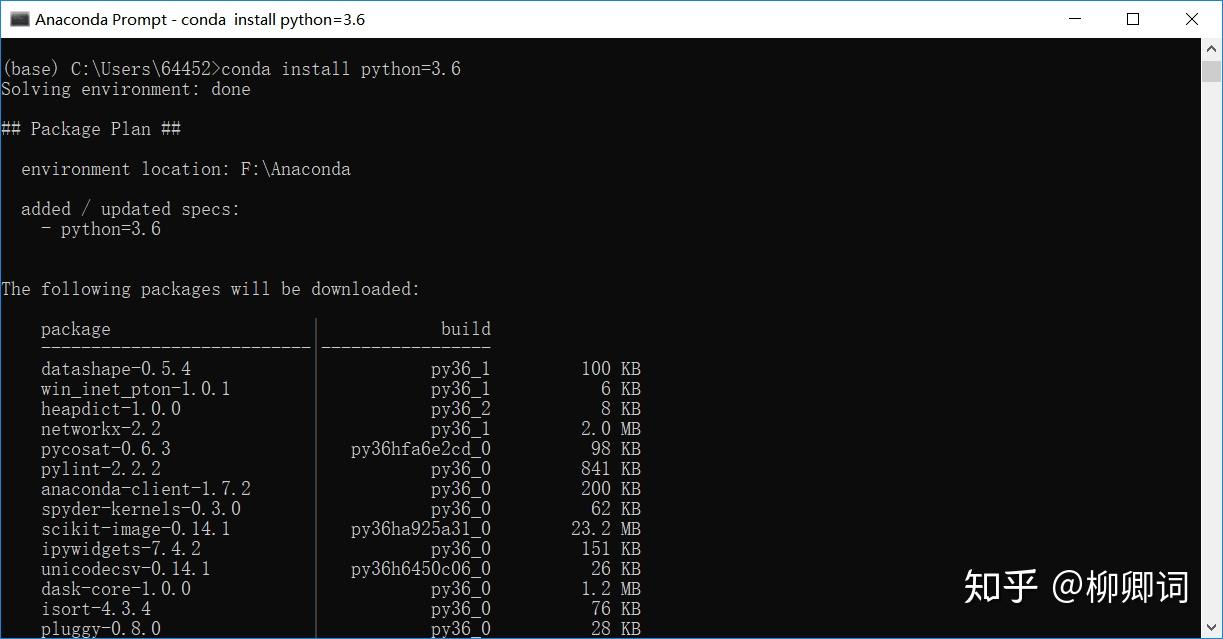 Prompt命令行界面 至此,Anaconda3(python3.6.7)环境配置完成。
Prompt命令行界面 至此,Anaconda3(python3.6.7)环境配置完成。 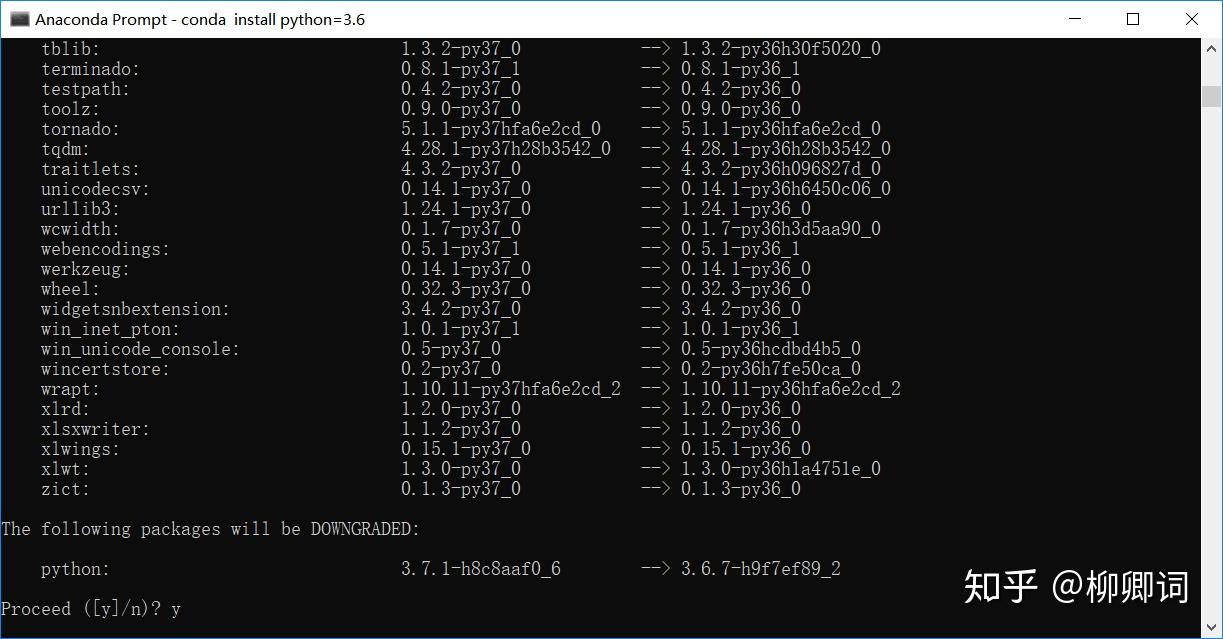 显示版本号
显示版本号 安装完成1.3 安装 PyCharm并破解 前往PyCharm官网https://www.jetbrains.com/pycharm/ 进行下载 PyCharm 分为 Professional Edition(收费)和 Community Edition(免费),选择专业版,并后续进行破解。
安装完成1.3 安装 PyCharm并破解 前往PyCharm官网https://www.jetbrains.com/pycharm/ 进行下载 PyCharm 分为 Professional Edition(收费)和 Community Edition(免费),选择专业版,并后续进行破解。 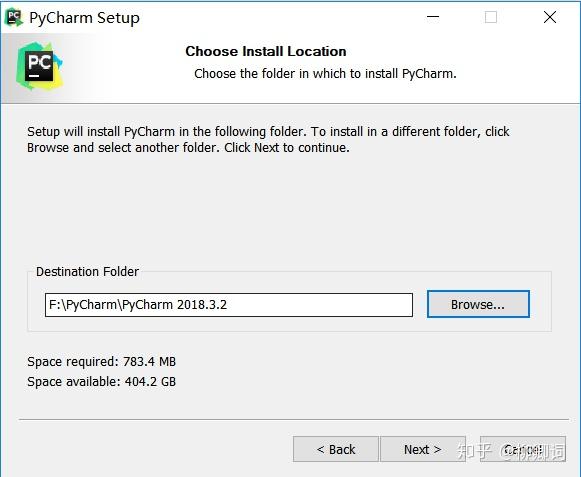 PyCharm安装路径 第一次安装建议勾选 Java Runtime Environment 选项 Download and install JRE x86 by JetBrains。由于勾选更新环境变量,重启。
PyCharm安装路径 第一次安装建议勾选 Java Runtime Environment 选项 Download and install JRE x86 by JetBrains。由于勾选更新环境变量,重启。 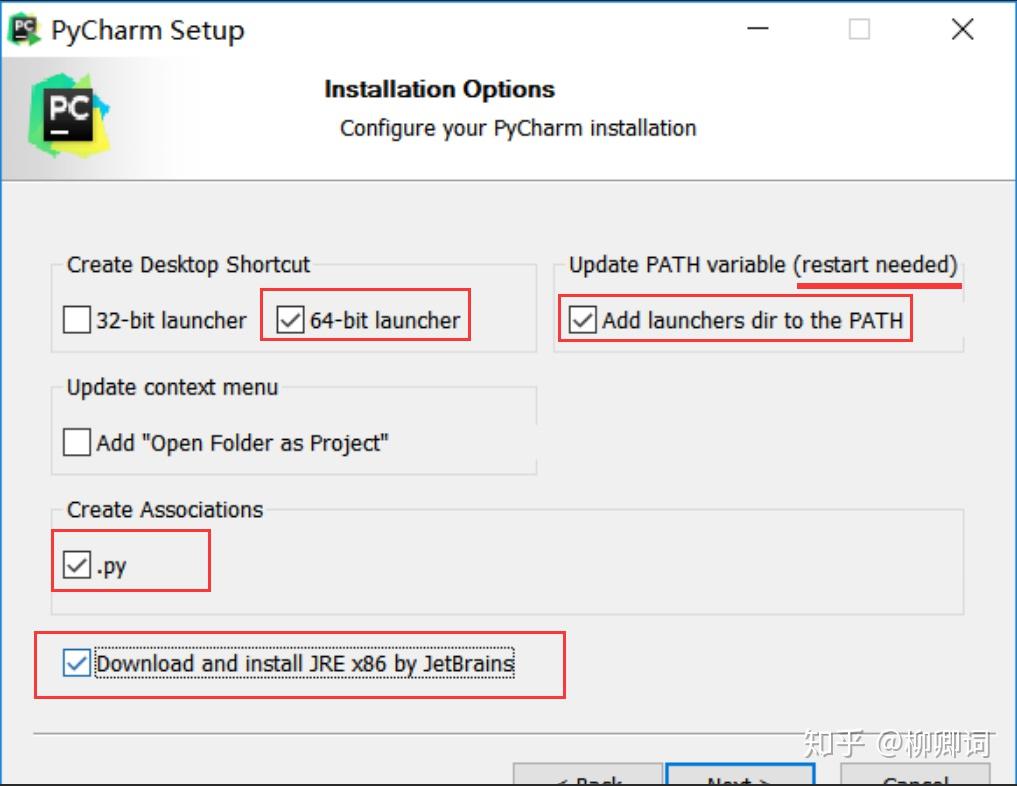 PyCharm安装设置 原提供的激活方法已经失效,重新到CSDN上找了一篇激活博文,链接如下: https://blog.csdn.net/u014044812/article/details/78727496 采取直接破解补丁激活。 (1)下载并将 JetbrainsCrack-release-enc.jar 放置到PyCharm安装目录的\bin目录下;
PyCharm安装设置 原提供的激活方法已经失效,重新到CSDN上找了一篇激活博文,链接如下: https://blog.csdn.net/u014044812/article/details/78727496 采取直接破解补丁激活。 (1)下载并将 JetbrainsCrack-release-enc.jar 放置到PyCharm安装目录的\bin目录下; 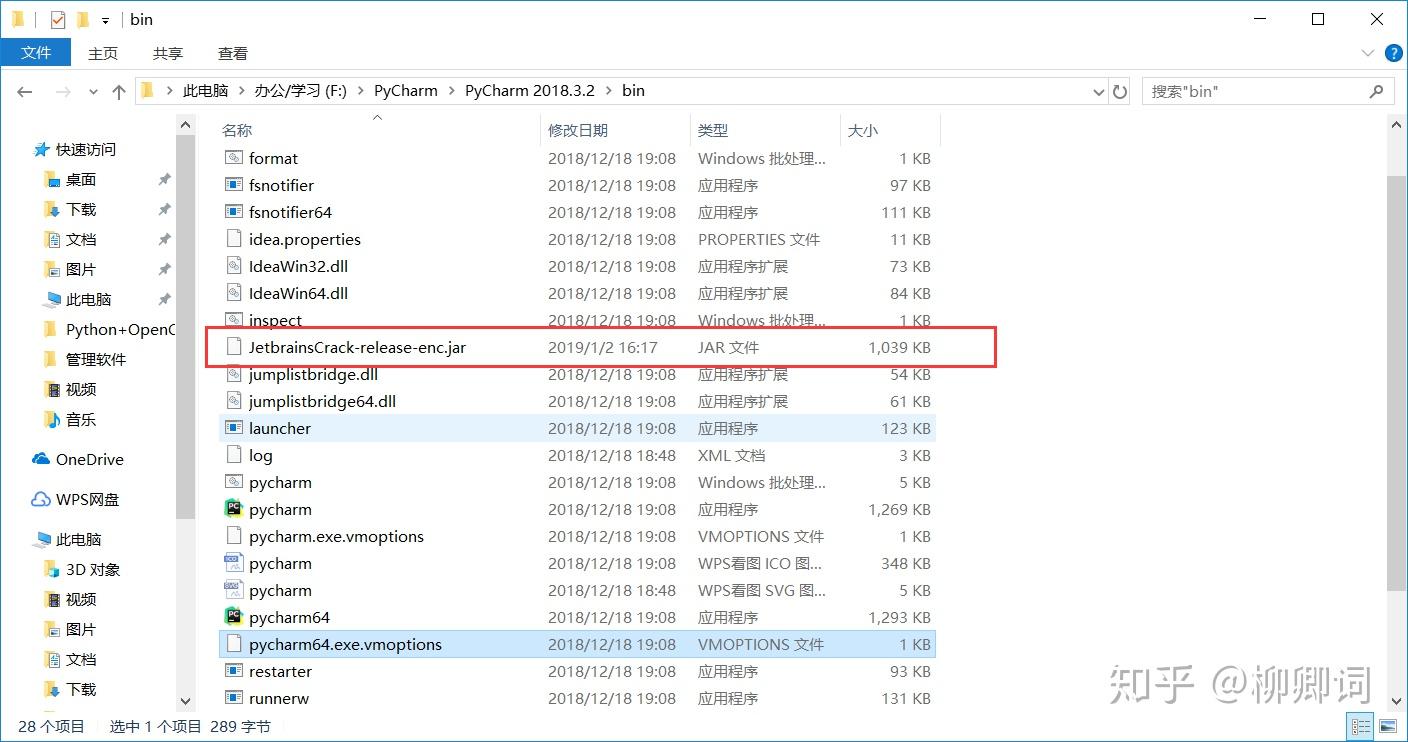 放置破解文件 (2)在 PyCharm安装目录的\bin目录下找到 pycharm.exe.vmoptions 和 pycharm64.exe.vmoptions ,以文本格式打开并同时在两个文件最后追加 -javaagent:F:\PyCharm\PyCharm 2018.3.2\bin\JetbrainsCrack-release-enc.jar 然后保存;
放置破解文件 (2)在 PyCharm安装目录的\bin目录下找到 pycharm.exe.vmoptions 和 pycharm64.exe.vmoptions ,以文本格式打开并同时在两个文件最后追加 -javaagent:F:\PyCharm\PyCharm 2018.3.2\bin\JetbrainsCrack-release-enc.jar 然后保存;  追加破解代码 (3)启动PyCharm ,选择激活码激活,输入如下内容激活: ThisCrackLicenseId-{
"licenseId":"11011",
"licenseeName":"WeChat",
"assigneeName":"IT--Pig",
"assigneeEmail":"[email protected]",
"licenseRestriction":"",
"checkConcurrentUse":false,
"products":[
{"code":"II","paidUpTo":"2099-12-31"},
{"code":"DM","paidUpTo":"2099-12-31"},
{"code":"AC","paidUpTo":"2099-12-31"},
{"code":"RS0","paidUpTo":"2099-12-31"},
{"code":"WS","paidUpTo":"2099-12-31"},
{"code":"DPN","paidUpTo":"2099-12-31"},
{"code":"RC","paidUpTo":"2099-12-31"},
{"code":"PS","paidUpTo":"2099-12-31"},
{"code":"DC","paidUpTo":"2099-12-31"},
{"code":"RM","paidUpTo":"2099-12-31"},
{"code":"CL","paidUpTo":"2099-12-31"},
{"code":"PC","paidUpTo":"2099-12-31"}
],
"hash":"2911276/0",
"gracePeriodDays":7,
"autoProlongated":false}
(4)成功激活。
追加破解代码 (3)启动PyCharm ,选择激活码激活,输入如下内容激活: ThisCrackLicenseId-{
"licenseId":"11011",
"licenseeName":"WeChat",
"assigneeName":"IT--Pig",
"assigneeEmail":"[email protected]",
"licenseRestriction":"",
"checkConcurrentUse":false,
"products":[
{"code":"II","paidUpTo":"2099-12-31"},
{"code":"DM","paidUpTo":"2099-12-31"},
{"code":"AC","paidUpTo":"2099-12-31"},
{"code":"RS0","paidUpTo":"2099-12-31"},
{"code":"WS","paidUpTo":"2099-12-31"},
{"code":"DPN","paidUpTo":"2099-12-31"},
{"code":"RC","paidUpTo":"2099-12-31"},
{"code":"PS","paidUpTo":"2099-12-31"},
{"code":"DC","paidUpTo":"2099-12-31"},
{"code":"RM","paidUpTo":"2099-12-31"},
{"code":"CL","paidUpTo":"2099-12-31"},
{"code":"PC","paidUpTo":"2099-12-31"}
],
"hash":"2911276/0",
"gracePeriodDays":7,
"autoProlongated":false}
(4)成功激活。 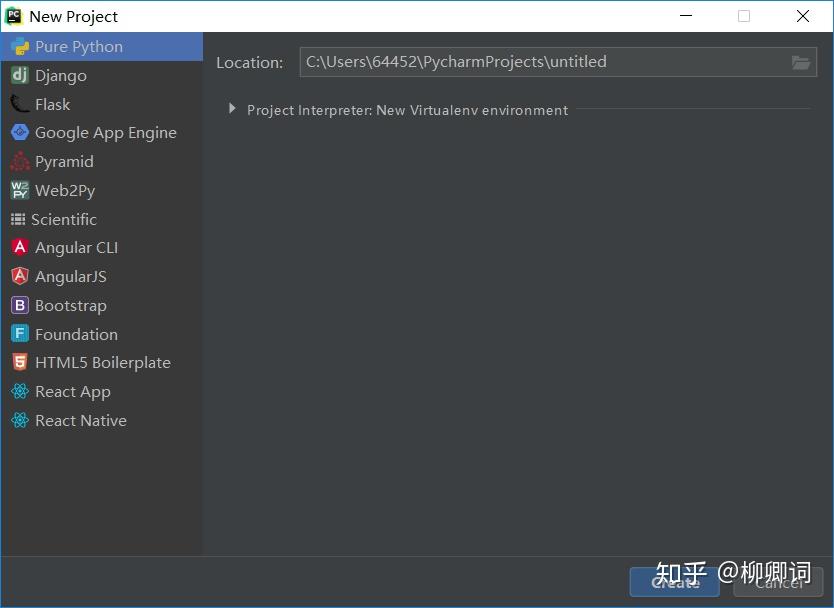 PyCharm主页2. OpenCV 的安装 选择通过 Anaconda Navigator 的图形界面安装 OpenCV (1)在environments下选择not installed,搜索cv;
PyCharm主页2. OpenCV 的安装 选择通过 Anaconda Navigator 的图形界面安装 OpenCV (1)在environments下选择not installed,搜索cv;  搜索opencv (2)勾选opencv,点击apply;
搜索opencv (2)勾选opencv,点击apply; 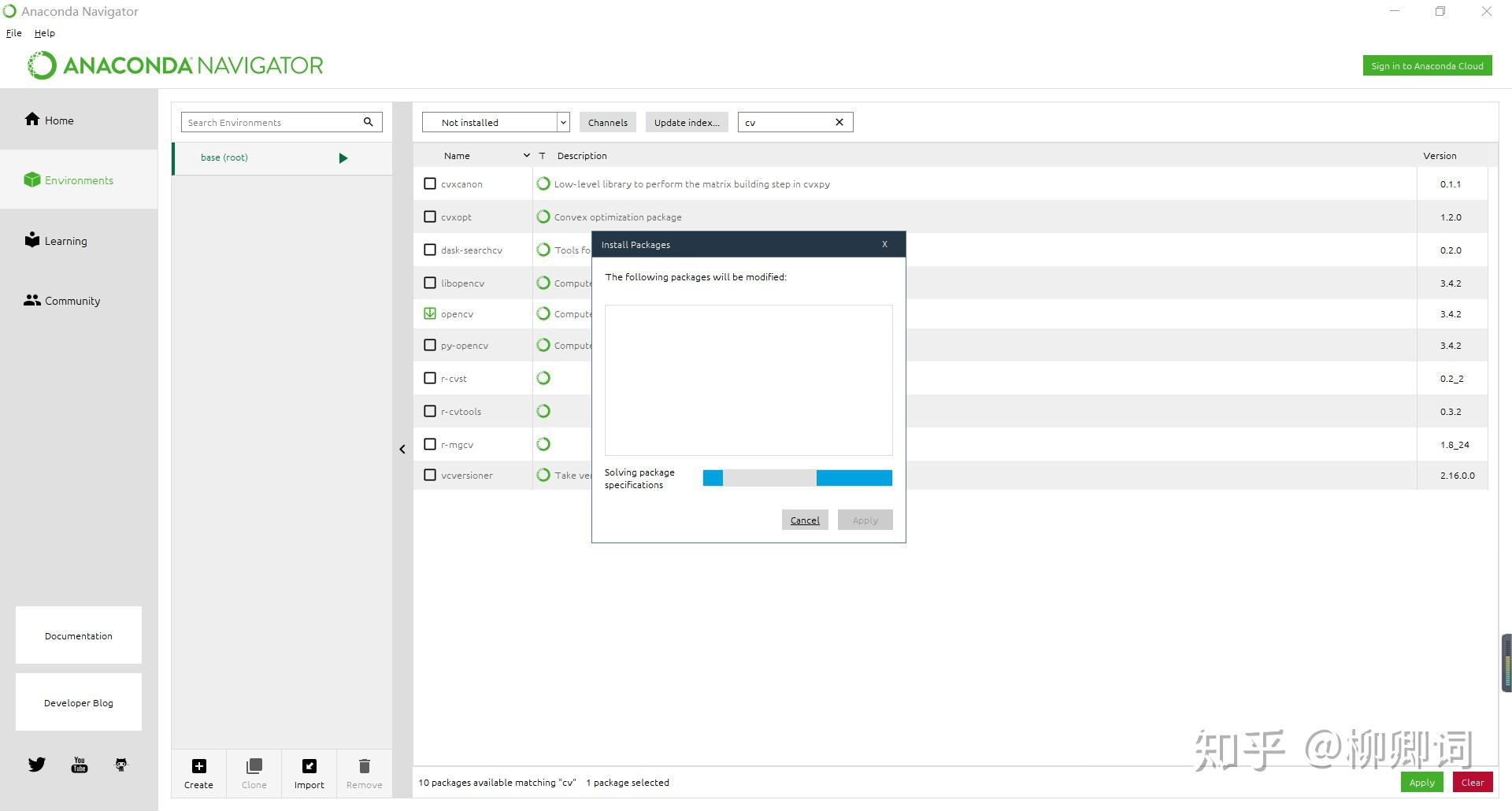 安装 (3)安装成功,选择installed搜索cv,成功搜索到,
安装 (3)安装成功,选择installed搜索cv,成功搜索到,  图形界面内确认 使用Anaconda Prompt输入conda list检查,确认安装完成。
图形界面内确认 使用Anaconda Prompt输入conda list检查,确认安装完成。 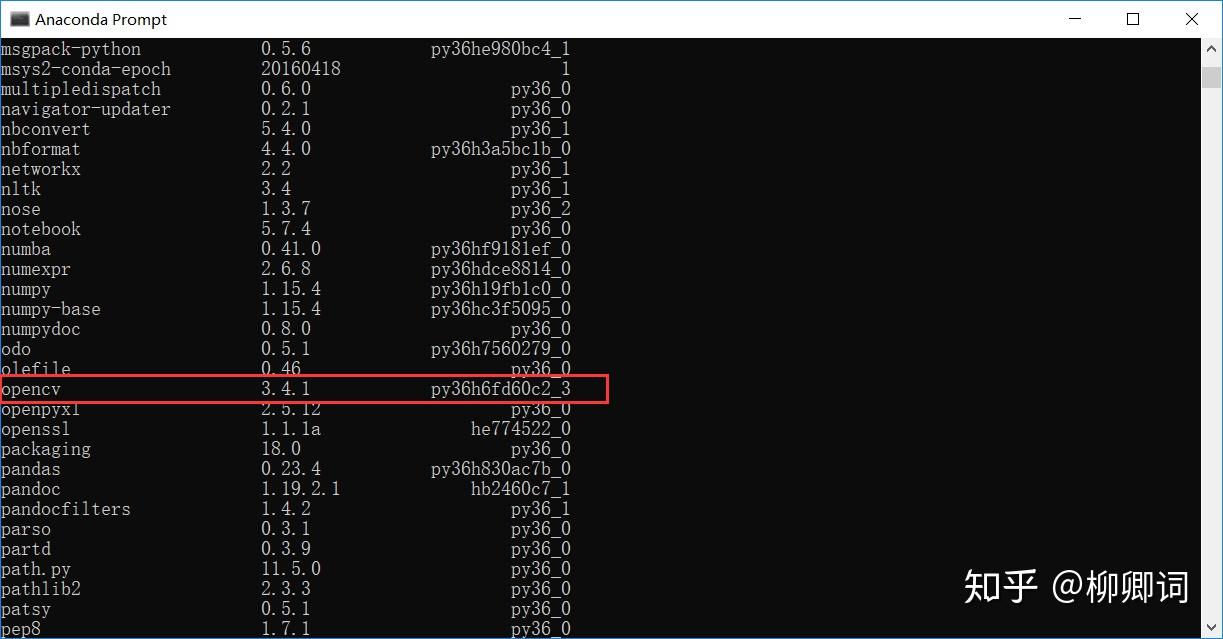 Propmt命令行工具内确认3. 调试 打开Spyder新建工程,从网上搜索读入视频的代码,将视频移动到与工程源文件同一目录下(该工程保存在默认目录下C:\Users\64452.spyder-py3),修改videocapture命令的参数,成功运行。
Propmt命令行工具内确认3. 调试 打开Spyder新建工程,从网上搜索读入视频的代码,将视频移动到与工程源文件同一目录下(该工程保存在默认目录下C:\Users\64452.spyder-py3),修改videocapture命令的参数,成功运行。 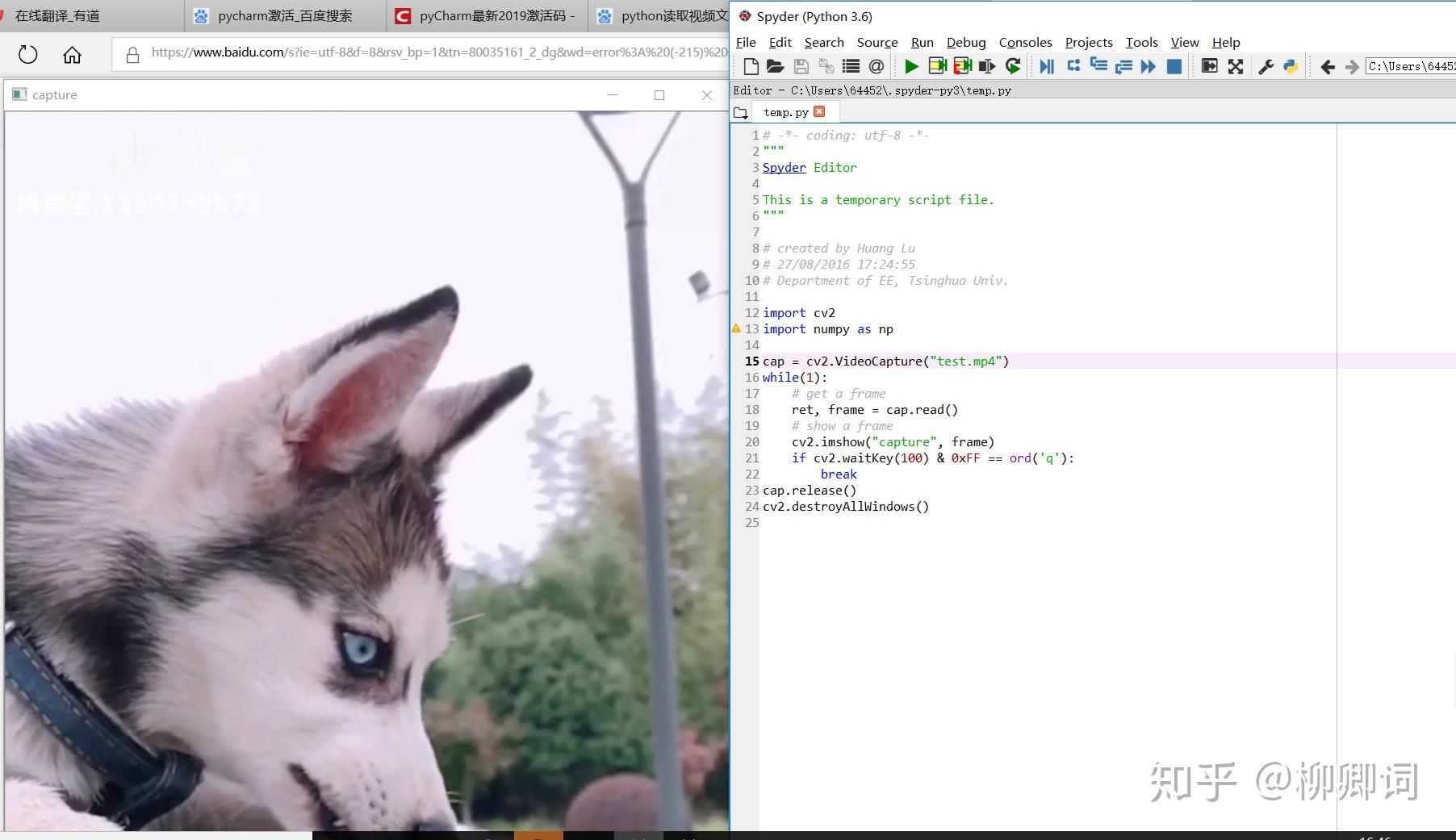 代码及运行结果 备注1:尝试过使用绝对路径,“\”无法读入。查阅资料后,将“\”改为“/”后成功读入。
代码及运行结果 备注1:尝试过使用绝对路径,“\”无法读入。查阅资料后,将“\”改为“/”后成功读入。  参数为绝对路径
参数为绝对路径 错误提示 备注2:此段代码有问题,无法正常关闭视频。
错误提示 备注2:此段代码有问题,无法正常关闭视频。